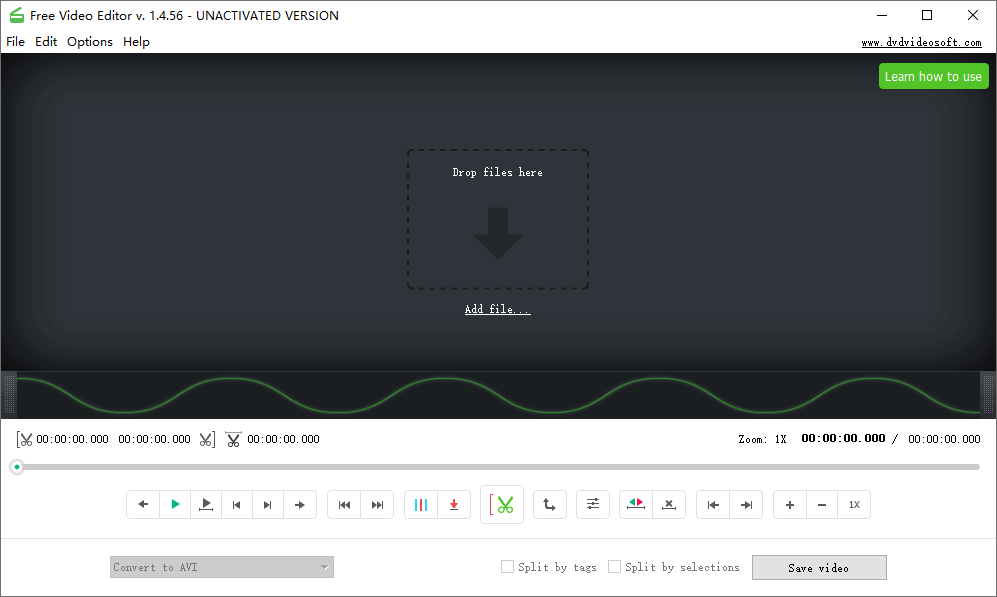DVDVideoSoft Free Video Editor(视频剪辑软件) v1.4.56.703 官方版
DVDVideoSoft Free Video Editor是一款免费的视频剪辑工具,与其它视频剪辑工具不同,这款软件主要用于删除视频中不需要的视频片段;在一个视频文件中,总有一些片段是您不想要的,如果使用一般的视频剪辑工具,那么您需要先截取需要的视频片段,然后再使用合并视频工具将其合并,这样的方式过于麻烦,并且拼接视频出错的可能性也比较大;DVDVideoSoft Free Video Editor非常易于使用,用户可以在简洁直观的用户界面中将不需要的视频片段去除而无需将视频进行合并,通过它可以让用户一步到位的剪辑视频,需要的小伙伴可以免费下载使用。
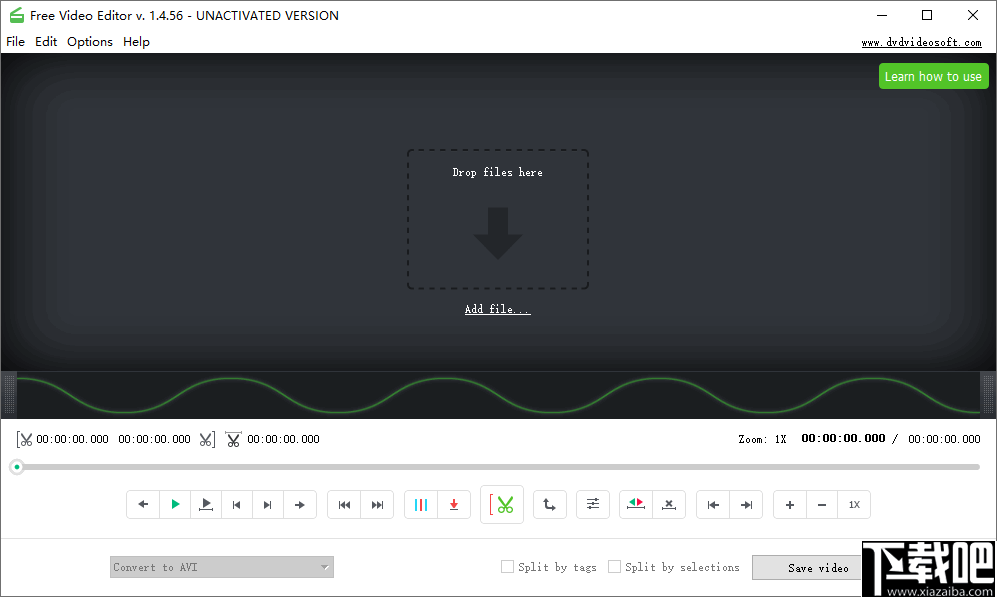
软件功能
1、可以修剪和剪切视频文件中不需要的部分,而无需重新编码。
2、可以保留输入视频文件的原始质量,并可以轻松,快速地剪切其部分。
3、为不需要的部分设置起点和终点,将其剪切并按下“保存视频”按钮。
4、价格截取的视频输出保存为其它的视频格式,使其更加的兼容。
5、支持的格式有.avi,.mpg,.mp4,.mkv,.flv,.3gp,.webm,.wmv。
6、支持用户将视频的音频格式输出为其它的音频格式。
7、支持无损视频剪辑以及无损视频转换,转换格式与剪辑不影响视频质量。
8、支持反选操作,您可以选择一段视频,然后通过反选来选中未选中的视频。
软件特色
1、简洁移动的用户界面,用户可以免费使用这款软件剪辑视频。
2、可以高效的将视频中不需要的视频片段从原视频中截取出去。
3、适用于于Windows系统,并为用户提供了强大的视频剪辑功能。
4、拥有基本的视频处理工具,可以对视频进行基本的操作,比如旋转。
5、只需要短短几分钟的时间,您就可以将视频按照自己想法剪辑出来。
6、丰富的视频格式支持,可以添加并处理常见的视频文件。
7、不需要从新进行视频编码,直接就可以删除您不需要的视频片段。
使用方法
1、解压软件并选择软件的安装语言进行软件安装。
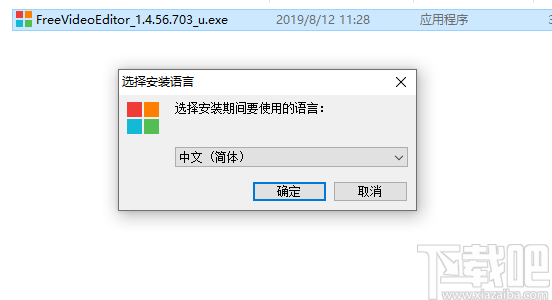
2、安装成功之后启动软件,下图是软件的用户界面,比较简洁直观。
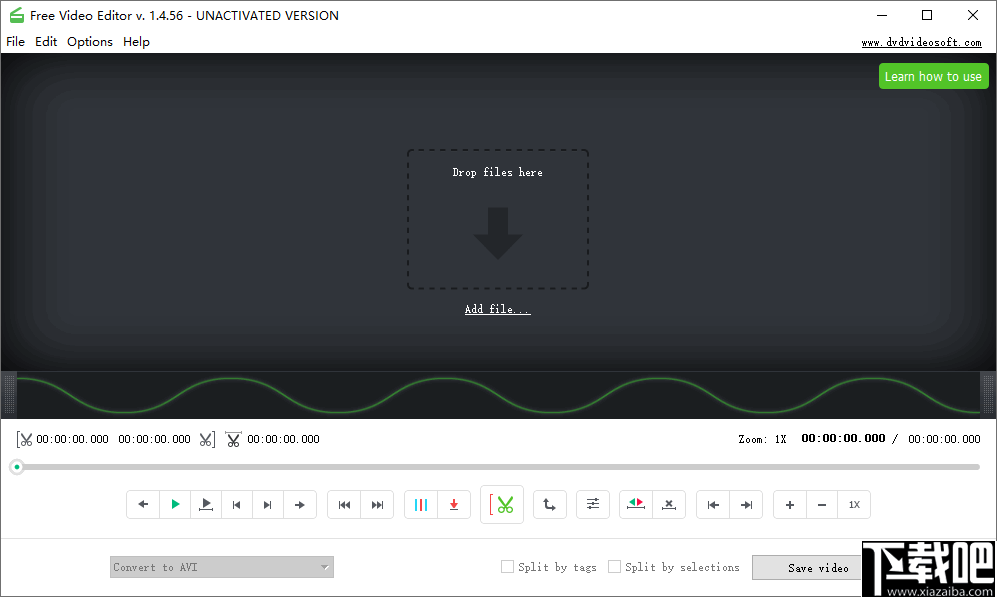
3、点击软件中间的位置到资源管理器中添加视频文件到软件中。
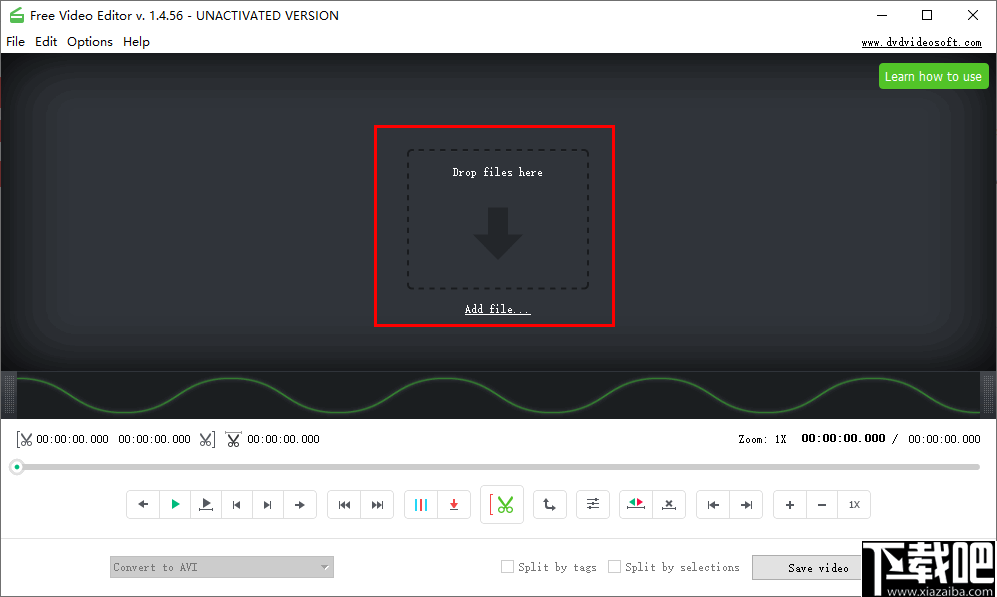
4、您也可以在文件菜单中选择添加文件选项进行视频添加。
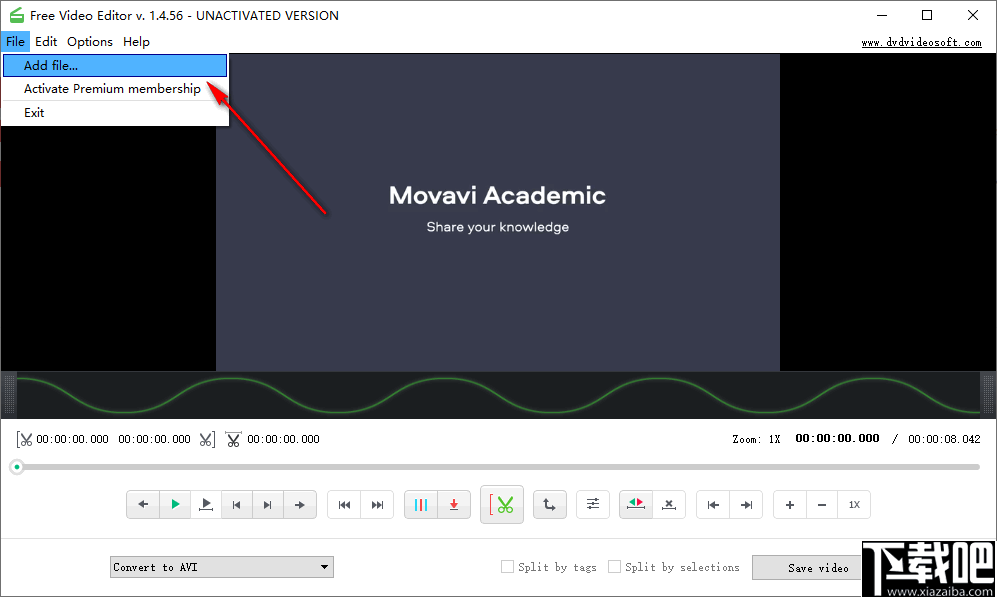
5、视频添加之后,使用鼠标移动进度条中的滑块,移至您需要删除的视频开始位置并点击剪刀图标。
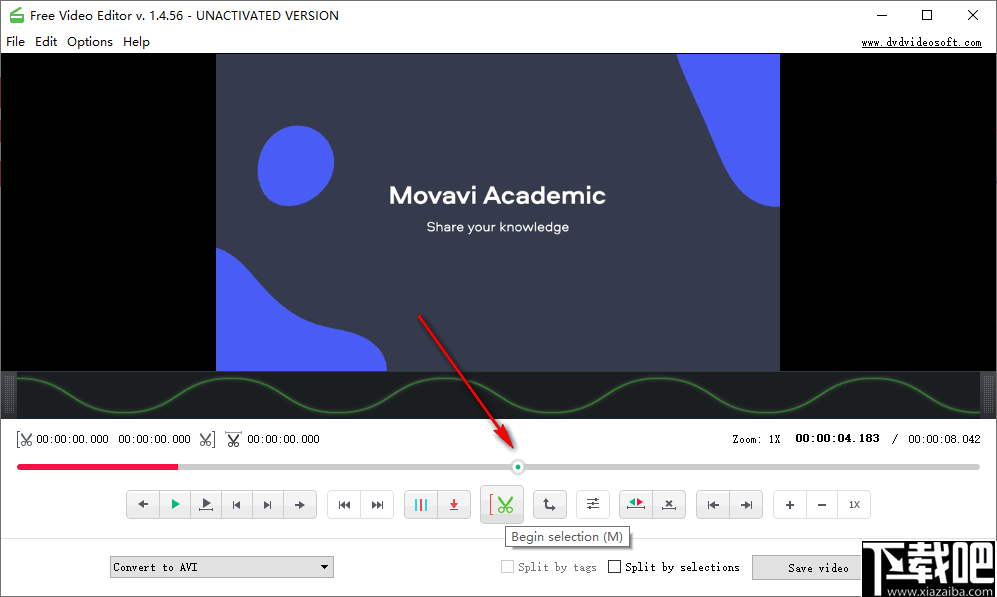
6、然后再拖动滑块至视频的结束位置再次点击剪刀图标。
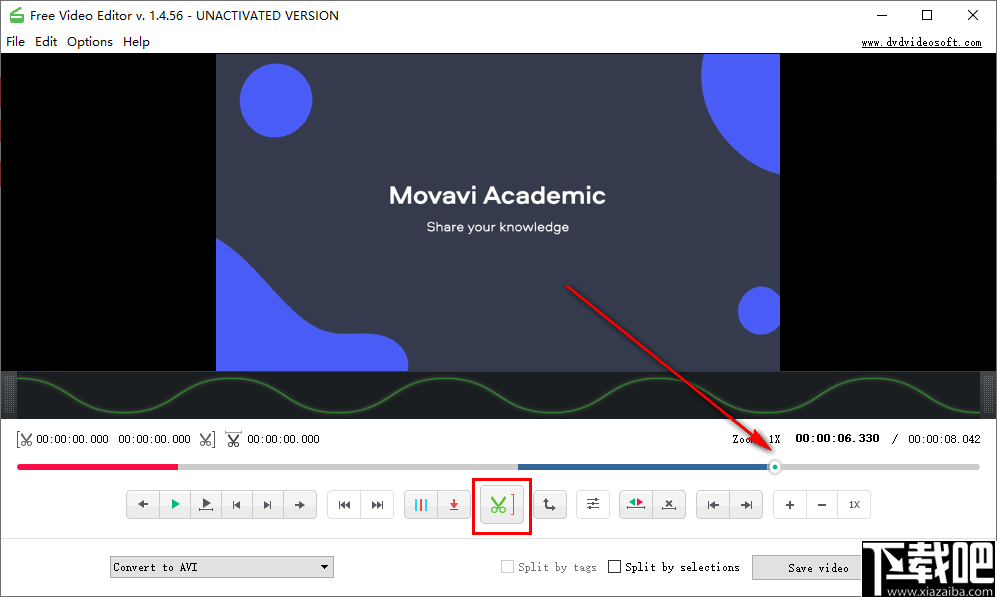
7、此时在进度条中标记颜色的视频片段就是您想要删除的视频片段。
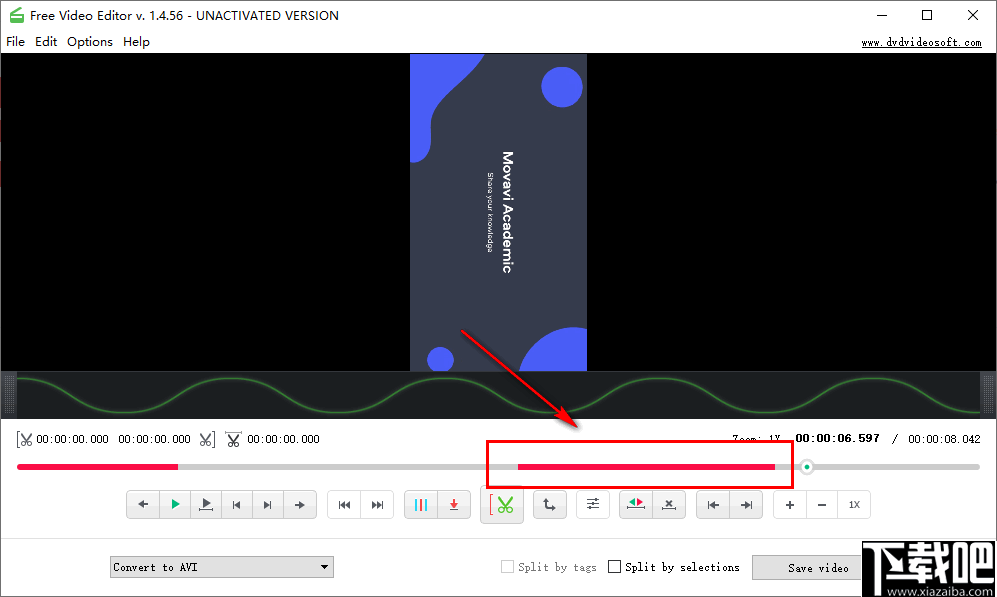
8、点击下图中箭头标记的按钮进行反选,如图所示:
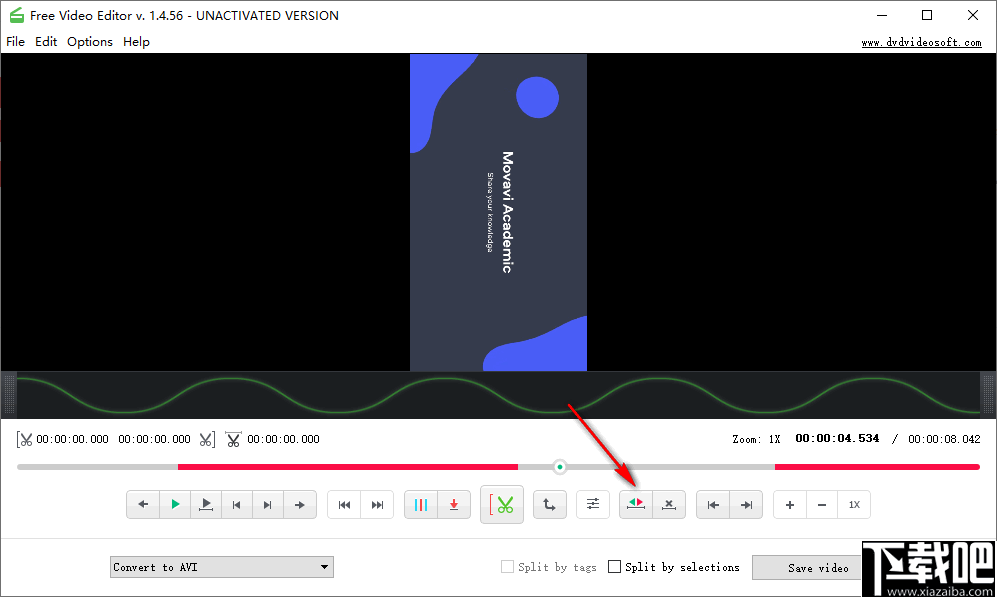
9、选中对应的片段中,点击删除图标,则可以取消对应的视频片段。
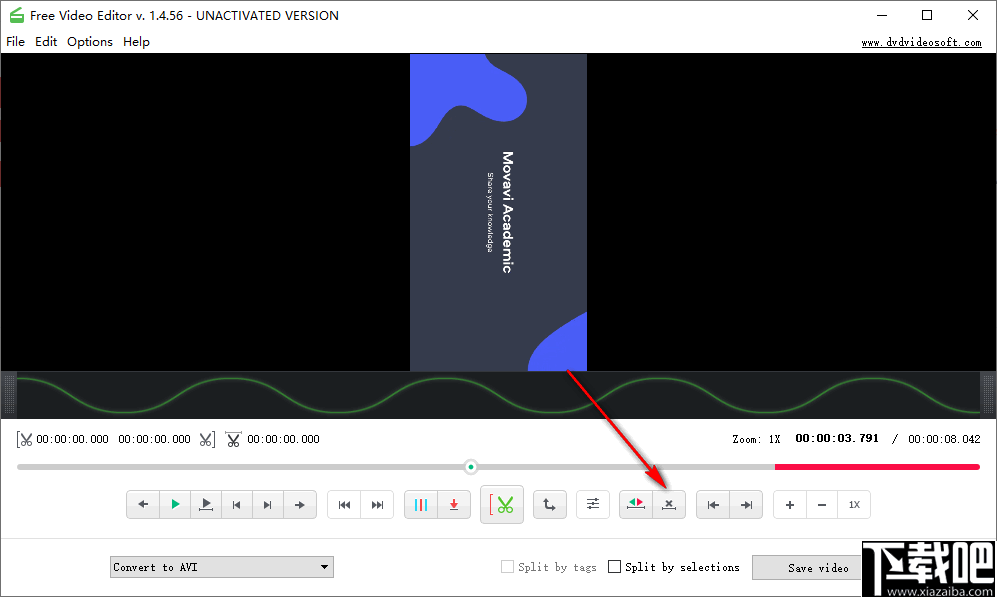
10、确定需要去除的视频片段之后,打开格式菜单选择视频的输出格式。
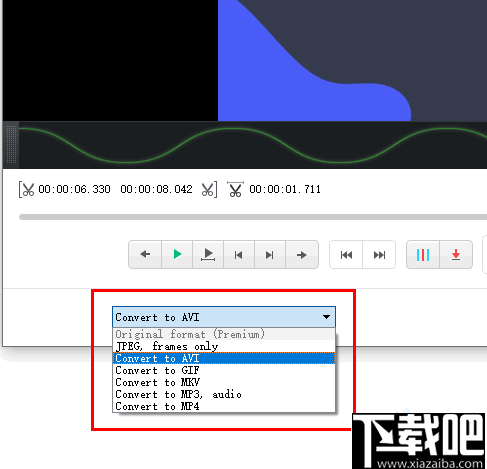
11、然后点击右下角的保存按钮进行保存。
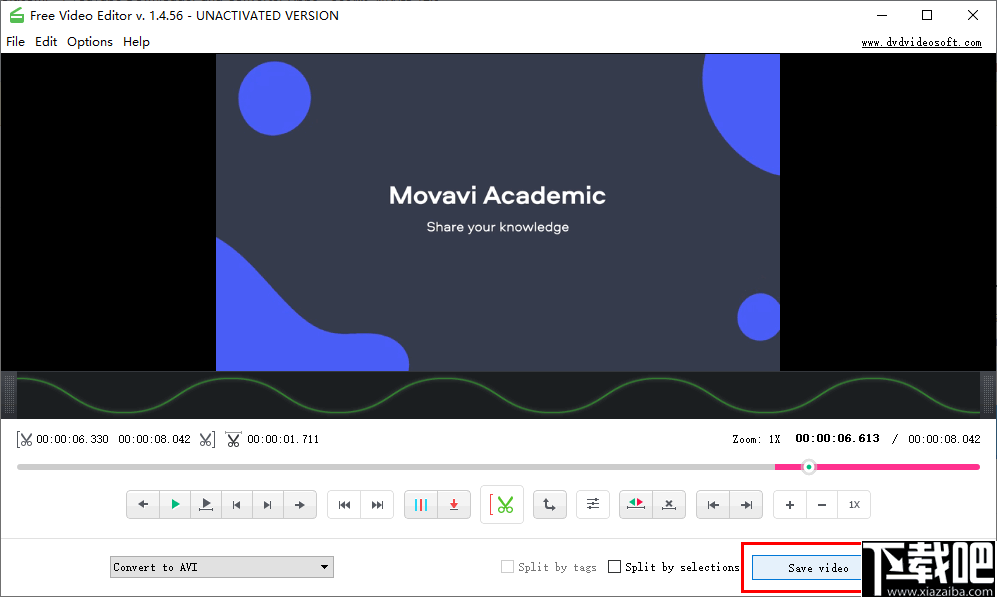
12、选择音频的输出格式以及输出质量,然后点击Continue开始截取。
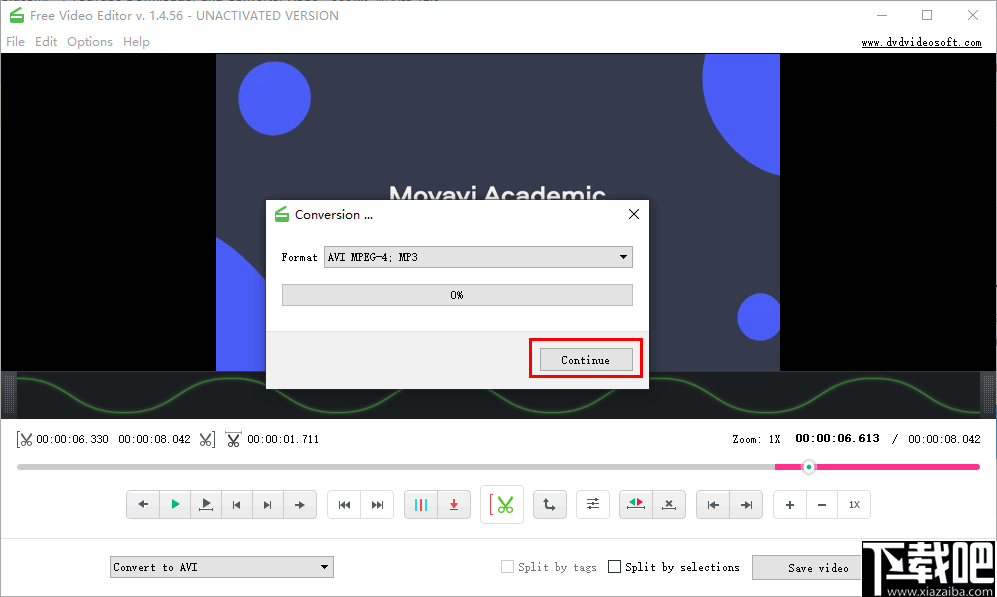
13、截取完成,现在您可以点击Open folder打开文件夹查看您去除视频片段之后的视频了。
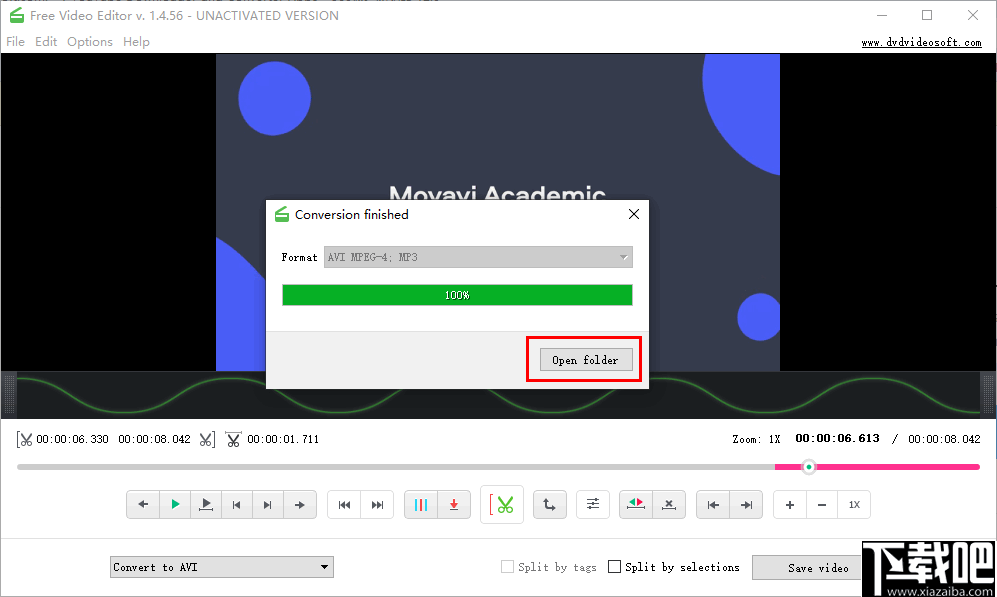
官方教程
使用免费视频编辑器编辑视频
1.运行免费的视频编辑器
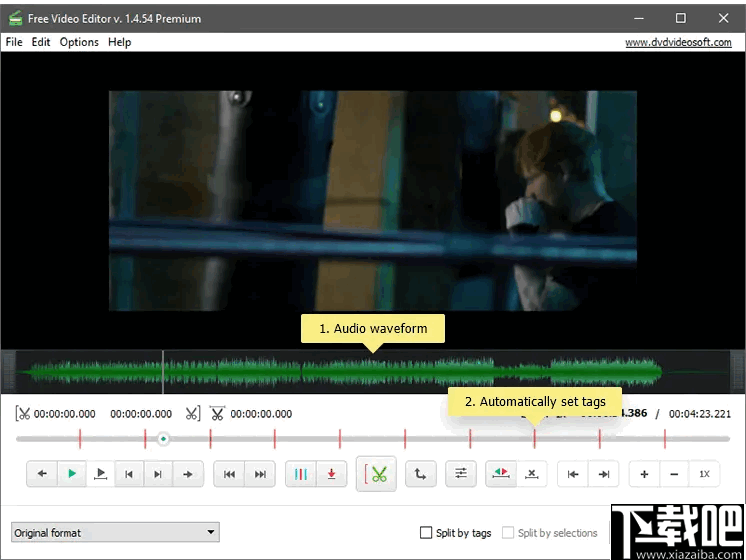
2.导入视频
单击“添加文件…”以浏览视频文件,或只是将视频文件拖放到程序窗口中。
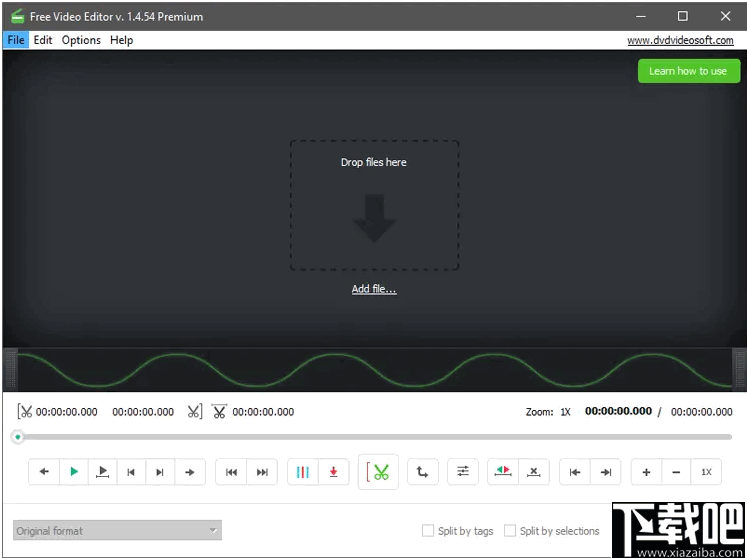
该应用程序将生成音频波形,并向您显示声音的强度。
时间轴将为视频的每个场景的第一帧显示自动设置的标签,并显示播放指示符以沿视频导航。
注意:根据视频时长和PC性能,视频索引可能需要几分钟。
3.编辑视频
有两种方法可以做到这一点:
按选择
按标签
要使用选择内容编辑视频,请执行以下操作:
通过单击“开始选择”按钮定义选择的起点,并通过将指示器拖动到所需位置并单击相同的按钮来定义终点。
选择要删除的选项。
如果您需要撤消选择:请使用“撤消选择”按钮清除选择。
注意:要撤消所有选择,请将指示器放置在未选中区域。要删除一个选择,请将指示器放置在该选择中。
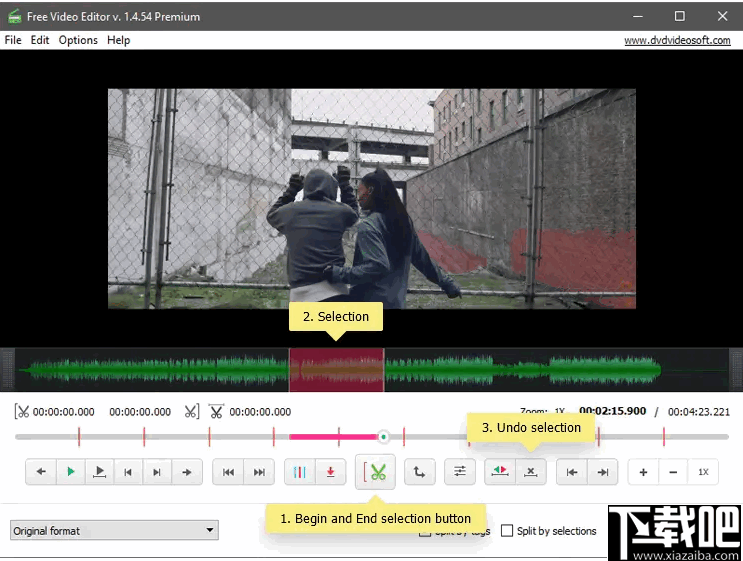
要使用标签编辑视频,请执行以下操作:
通过单击菜单中的“编辑>删除自动标签”来删除自动设置的标签(或右键单击并选择“删除所有自动标签”)。
设置其他标签:将播放指示器拖到要设置新标签的位置,然后单击“设置标签”按钮。
编辑标签:打开“编辑标签”菜单并指定标签的间隔(例如10分钟,3分钟或30秒),或为视频文件设置特定数量的标签(例如1、5等),或使用“全部删除”按钮(您也可以通过突出显示标签并按键盘上的Del键来选择要删除的标签)。
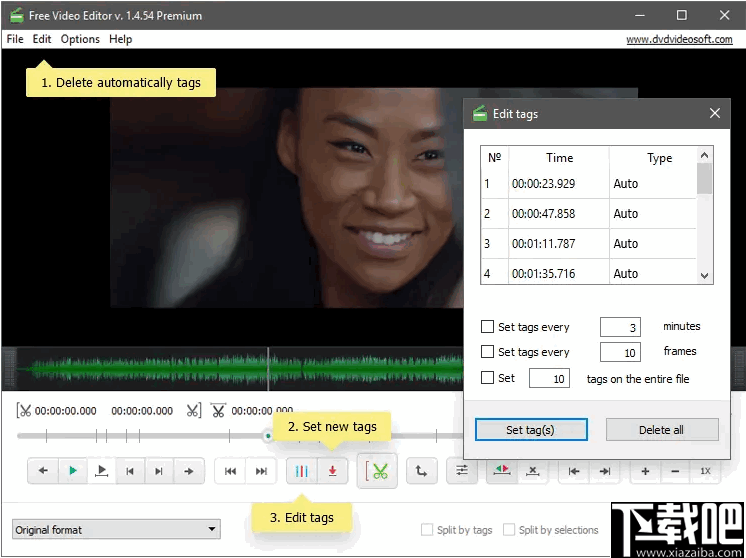
4.选择输出选项并保存视频
从下拉菜单中选择输出格式:原始,AVI,MP4,MKV,MP3(仅音频)或GIF。
注意:如果您选择“原始格式”,则Free Video Editor会处理视频文件而无需重新编码,这意味着该过程非常快速,并且保留了原始质量。
选择保存选项:
保存视频(将视频另存为单个文件,删除所选部分)
按选择拆分+保存视频(删除所有选定的场景并将其余部分另存为单独的文件)
按标签拆分+保存视频(按标签拆分视频,并将部件另存为单独的文件)
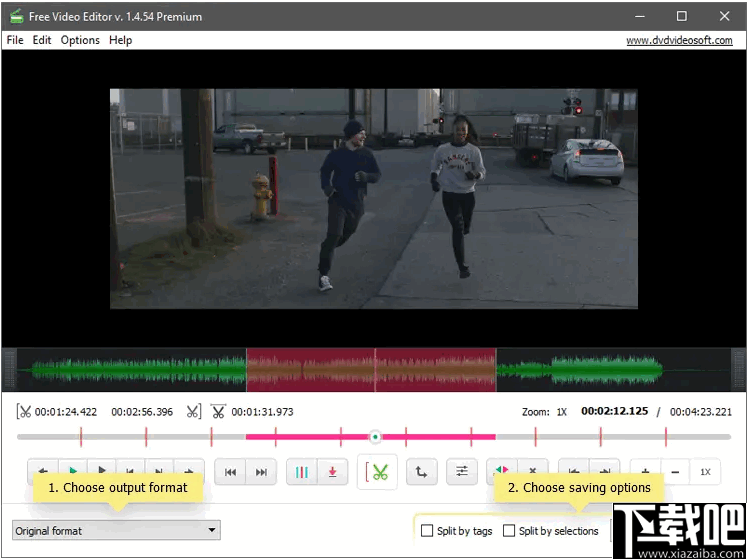
-
Video Rotator
9.89 MB/2020-08-17VideoRotator是一款简单易用的视频处理工具,可对视频剪辑进行顺时针或逆时针90度旋转,水平翻转或垂直翻转,转换视频格式等。支持超过15个流行视频输入格式,包括:
-
Video Enhancer
3.17 MB/2020-08-17VideoEnhancer中文版是一款非常好的视频增强优化工具,视频去马赛克软件。马赛克去除工具VideoEnhancer可以让你的视频变的更清晰,去除烦人的马赛克,让有码变无码!用VideoEnhancer您可以提高您的视频的分辨率并且使用上百个VirtualDub过滤器和用各种编......
-
亚普视频录像监控大师
1.22 MB/2020-08-17亚普视频录像监控大师是一款用于摄像头和数码相机录像监控软件,可以方便稳定实现监控或者录制视频。亚普视频录像监控大师的特点是拥有极高的视频压缩率,录制一小时视频仅仅占用几M的空间。用它你可以实现全屏幕录像或监控,定时录像,定时拍照等等功能
-
Avanti
1.51 MB/2020-08-17Avanti是一个免费的带有图形用户界面的FFmpeg/Avisynth视频工具。Avanti提供了所有基本和高级的FFmpeg控制选项,还包括了一些示例模版。
-
MKVCleaver
3.88 MB/2020-08-17MKVCleaverver是一款其它视频处理工具。允许提取轨道,附件,时间码,cuesheets,标签,可以批处理视频,主要特点:简单的图形用户界面(借用OGMcleaver)支持拖放覆盖每个文件的批处..
-
WinX DVD to iPhone Ripper
30.9 MB/2020-08-17WinXDVDtoiPhoneRipper是一款免费的视频处理程序。用户借助该程序可以方便地将DVD格式转换为iPhoneMP4视频格式,而不改变视频的视觉效果。与此同时,用户还可以对相关的视频进行剪辑和调整,并且还可以给视频添加字幕。
-
Avi recomp
28.4 MB/2020-08-17AVIReComp是一款AVI压缩工具。支持带有音频或不带音频的AVI文件。采用XviD编码进行视频压缩。可以用来清除AVI视频中的GMC或Qpel功能,从而让视频可以在DVD播放器上正常播放。
-
SolveigMM AVI Trimmer + MKV
8.7 MB/2020-08-17影片剪辑一款免费的AVI影片剪辑软件,它的操作十分简单,使用者只需要指定所要剪辑的影片片段的起始以及结束时间,那么它就能够为你裁切出你所想要的片段
- 一周最热
- 总排行榜
-
2
会声会影X5
-
3
会声会影X6
-
4
会声会影X7
-
5
剪辑师
-
6
SolveigMM Video Splitter
-
7
Avidemux
-
8
Adobe After Effects CS6
-
9
iCan3
-
10
数码大师2013
-
2
问鼎国际app官方下载
-
3
欢乐拼三张非应用汇版2025
-
4
神殿娱乐安卓版HD官网
-
5
时光娱乐6.1.0版2025
-
6
Ky棋牌网页版本
-
7
24棋牌vip贵宾官网版最新版
-
8
49图库下浏览器
-
9
大公鸡七星彩官方2025下载
-
10
lv棋牌
您可能感兴趣的专题
-

男生必备
男生们看过来!
-

安卓装机必备
-

女生必备
女生必备app是拥有众多女性用户的手机软件,作为一个女生,生活中像淘宝、京东这类线上购物软件可以说是少不了的,小红书这种穿搭、化妆分享平台也很受欢迎,类似于西柚大姨妈、美柚这种专为女生打造的生理期app更是手机必备,还有大家用的最多拍照美颜app是绝对不能忘记的,除此之外对于一些追星女孩来说,微博也是一个必不可少的软件。超多女生必备软件尽在下载吧!
-

迅雷看看使用教程
迅雷看看播放器是一款多功能在线高清多媒体视频播放器,支持本地播放与在线视频点播,采用P2P点对点传输技术,可以在线流畅观看高清晰电影。不仅如此,迅雷看看不断完善用户交互和在线产品体验,让您的工作与生活充满乐趣。
-

驱动精灵
驱动精灵是一款集驱动管理和硬件检测于一体的、专业级的驱动管理和维护工具。驱动精灵为用户提供驱动备份、恢复、安装、删除、在线更新等实用功能,也是大家日常生活中经常用到的实用型软件之一了。
-

拼音输入法
对于电脑文字输入,拼音输入法是一种非常受欢迎的输入法,搜狗拼音输入法、百度拼音输入法、QQ拼音输入法、谷歌拼音输入法、紫光拼音输入法、智能拼音输入法等,你在用哪款呢?一款好用适合自己的拼音输入法一定对您平时帮助很大!下载吧收集了最热门国人最喜欢用的拼音输入法给大家。
-

b站哔哩哔哩怎么使用
很多人都喜欢在b站哔哩哔哩上观看视频,不单是因为可以提前看到一些视频资源,B站的一些弹幕、评论的玩法也是被网友们玩坏了!下面下载吧小编带来了b站哔哩哔哩怎么使用的教程合集!希望能帮到你啦!
-

抖音短视频app
抖音短视频app,这里汇聚全球潮流音乐,搭配舞蹈、表演等内容形式,还有超多原创特效、滤镜、场景切换帮你一秒变大片,为你打造刷爆朋友圈的魔性短视频。脑洞有多大,舞台就有多大!好玩的人都在这儿!